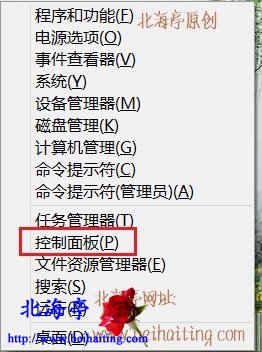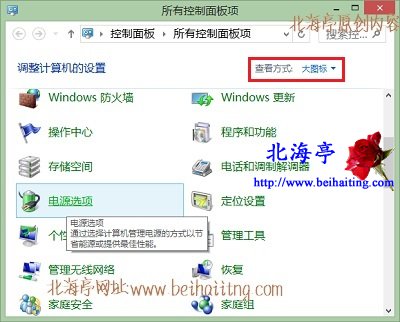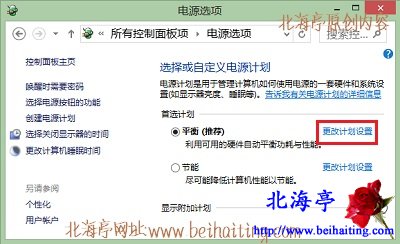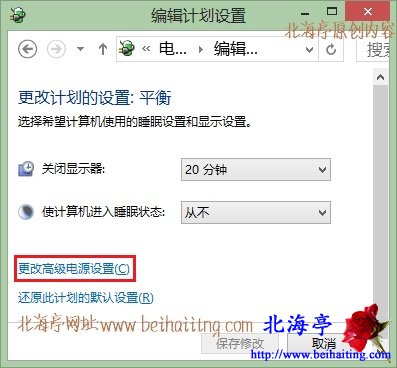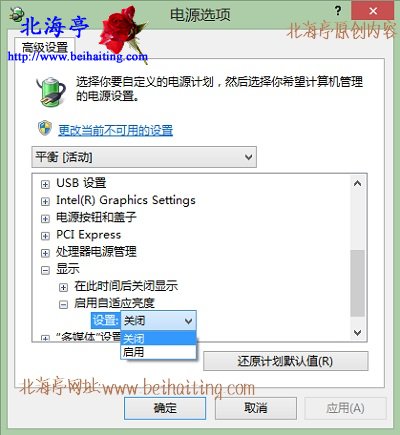|
Win8电脑显示器屏幕忽明忽暗怎么办(适于Win8.1)?特别是软件切换时尤其明显!倘若不是显示器质量问题,该问题可能与Win8屏幕亮度自动调节有关!这个功能个人感觉就是鸡肋,屏幕忽明忽暗,像抽风一样,干脆关掉!鉴于更多的朋友习惯于视窗操作,所以下面的内容就按照鼠标操作的流程来演示,希望对对这个问题感兴趣的朋友有所帮助。反正笔者是关掉了!您何去何从自己决定! 第一步、按下Win+X组合键,在出现的菜单中选择“控制面板”
第二步、在大图标查看方式下,找到并点击“电源选项”
第三步、在电源选项界面,点击当前首选计划设置后面的“更改计划设置”
第四步、在更改计划的设置界面,点击“更改高级电源设置”
第五步、在高级设置界面,通过拖动右侧滚动条,找到并点开“显示”,再点开“启用自适应亮度”,点击设置后面的向下箭头,在里面选择“关闭” ,然后点击确定
Win8电脑显示器屏幕忽明忽暗怎么办(适于Win8.1)的内容,希望您喜欢! (责任编辑:IT信息技术民工) |